U kunt lopende contracten ook wijzigen. Een prijswijziging kunt u invullen in het artikelbeheer. Nog niet gefactureerde termijnen van het contract worden direct verhoogd. U kunt ook een contractregel voortijdig stoppen en/of een nieuwe contractregel opvoeren met een nieuwe startdatum. Als een contractregel is gestopt dan wordt deze niet verlengd. Vul bij de nieuwe contractregel dan ook alleen een stopdatum in als de nieuwe contractregel niet verlengd moet worden.
Aan een contract zijn in het tabblad Contractregels een of meerdere artikelregels gekoppeld. Als de prijs van een artikelregel wijzigt kunt u in Artikelbeheer de prijs van het artikel aanpassen. Nog niet gefactureerde termijnen van het contract worden direct verhoogd.
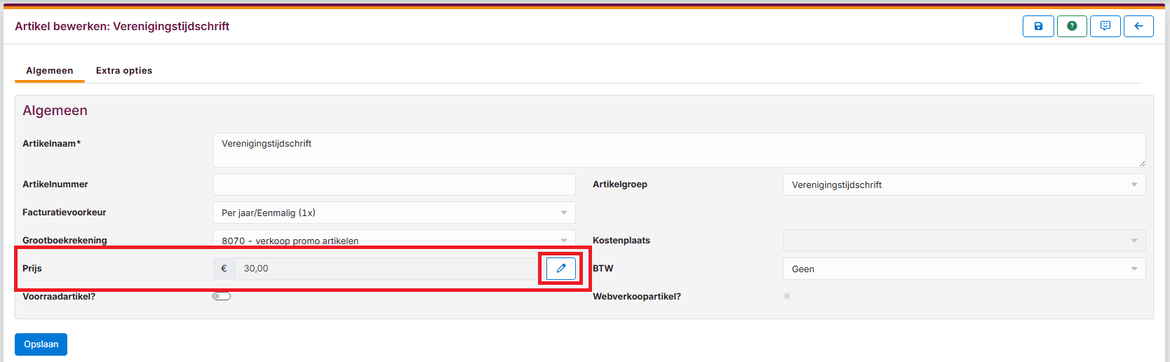
U kunt er ook voor kiezen om een bestaande contractregel stop te zetten en een nieuwe contractregel toe te voegen. Als een contractregel is gestopt dan wordt deze niet verlengd. Vul bij de nieuwe contractregel dan ook alleen een stopdatum in als de nieuwe contractregel niet verlengd moet worden.
 om de bestaande contractregel aan te passen.
om de bestaande contractregel aan te passen.

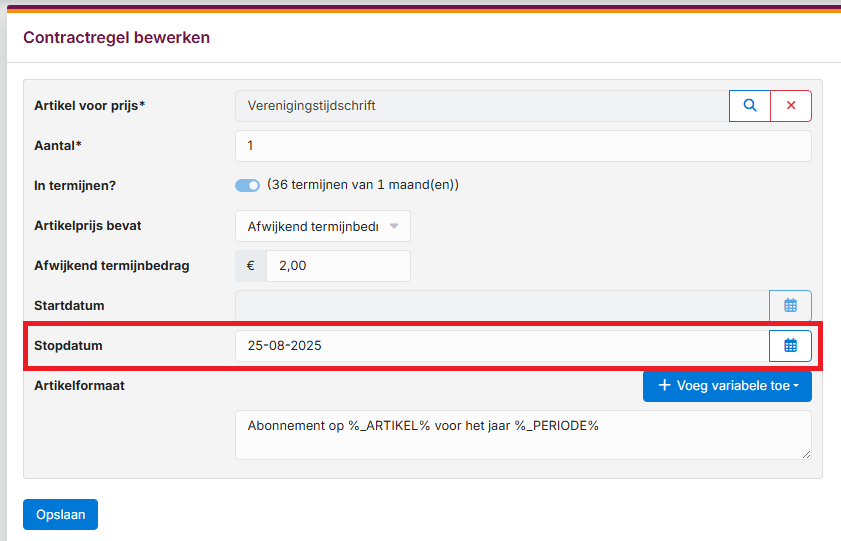

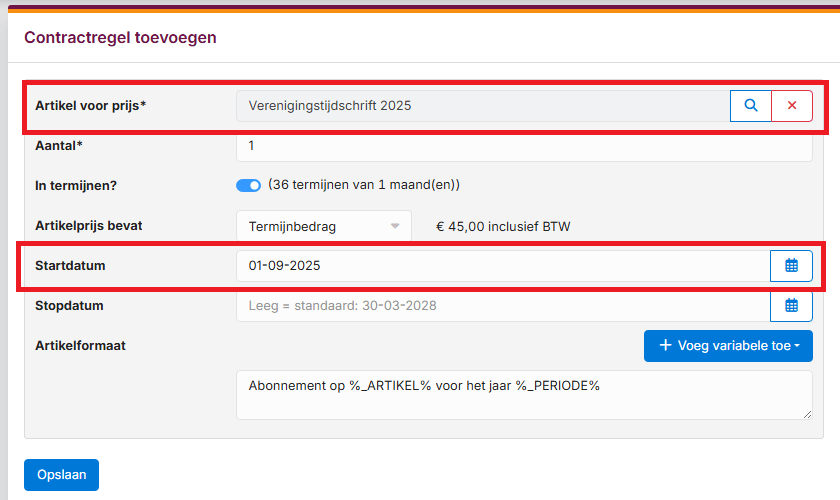
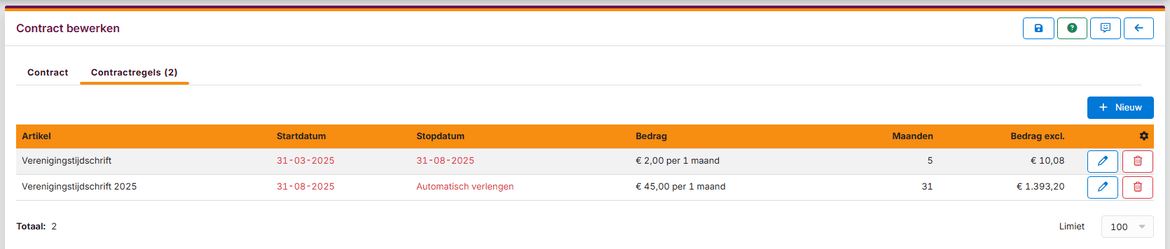
Als u op de knop Nieuw heeft geklikt kunt u een nieuw contract toevoegen.
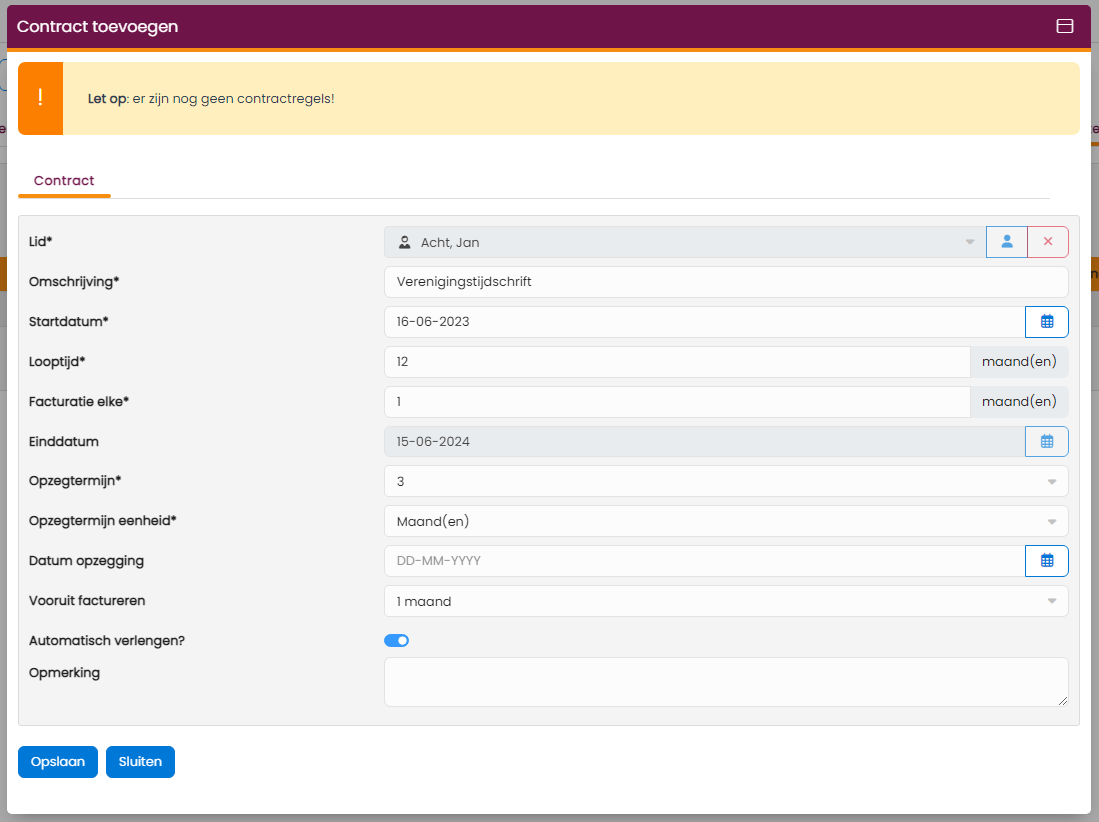
| Lid | Selecteer hier de relatie voor zover er nog geen relatie is geselecteerd. |
| Omschrijving | Vul hier een omschrijving is van het contract/abonnement. |
| Startdatum | Vul hier de startdatum van het contract/abonnement in. |
| Looptijd | Vul hier de looptijd van het contract/abonnement in, in maanden. |
| Facturatie elke | Vul hier hoe vaak u het contract/abonnement gaat factureren, in maanden. |
| Einddatum | Hier ziet u de einddatum van het contract/abonnement. |
| Opzegtermijn | Selecteer hier de opzegtermijn. |
| Opzegtermijn eenheid | Selecteer hier de eenheid/periode van de opzegtermijn. |
| Datum opzegging | Als een relatie een contract/abonnement opzegt vult u hier de opzegdatum in. |
| Vooruit factureren | Selecteer hier de periode dat u het contract in het vooruit wilt factureren. |
| Automatisch verlengen | Selecteer hier of u het contract/abonnement automatisch wilt verlengen. Bij JA krijgt u in het menu Factureren een melding te zien als er contracten/abonnementen zijn die verlengd kunnen worden. |
| Opmerking | Hier kunt u eventueel nog een opmerkingen plaatsen. |
Na het opslaan van het nieuwe contract/abonnement moet u nog contractregels aanmaken.
Nadat u een nieuw contract/abonnement hebt aangemaakt moet u ook nog een of meerdere contractregels aanmaken. Dit doet u in het tabblad Contractregels.
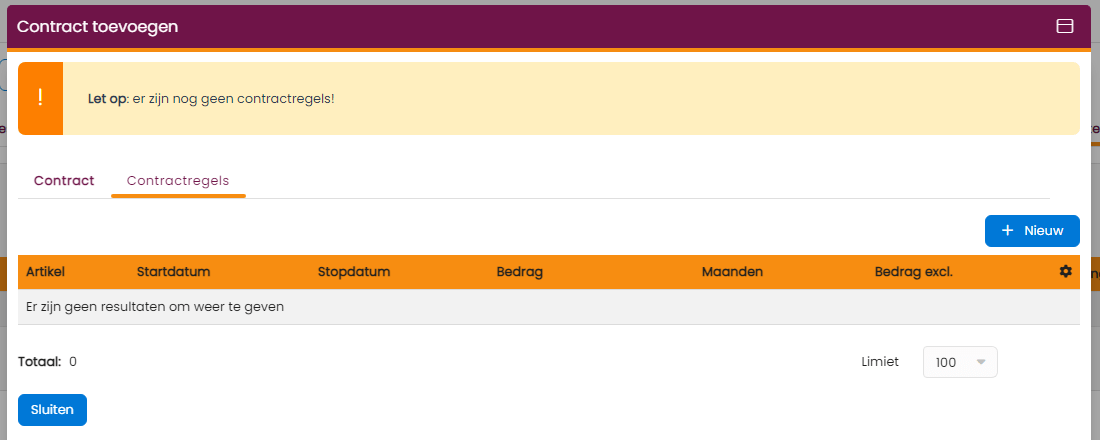
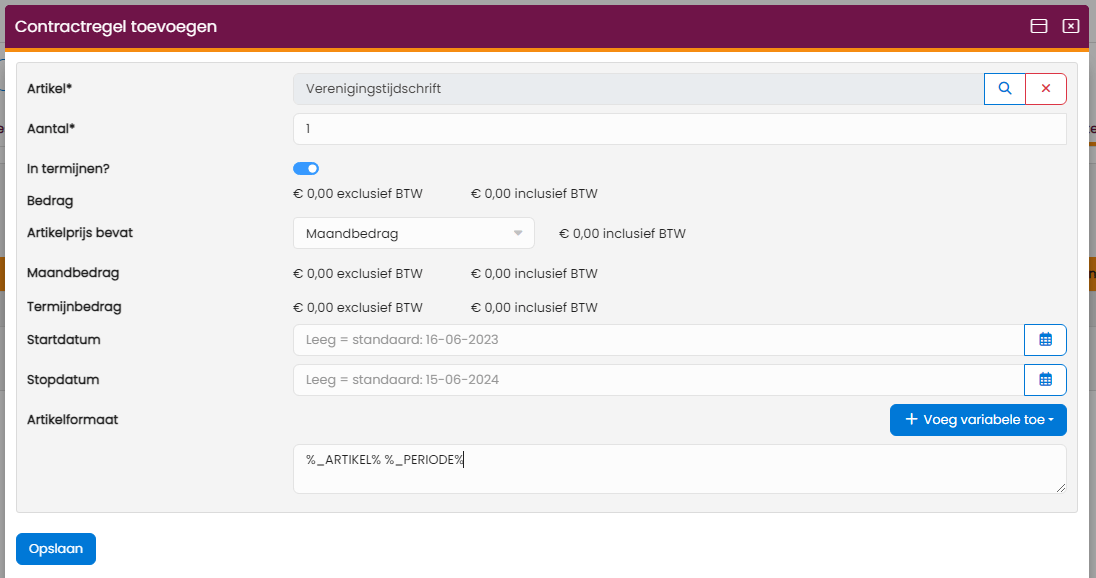
| Artikel | Selecteer hier het gewenste artikel uit Artikelbeheer. |
| Aantal | Geef hier het aantal op. |
| In termijnen | Selecteer hier of u in termijnen gaat factureren. |
| Bedrag | Hier ziet u na Opslaan het bedrag zowel inclusief als exclusief BTW. |
| Artikelprijs bevat | Selecteer hier of de artikelprijs een termijnbedrag is of een maandbedrag. |
| Maandbedrag | Hier ziet u na Opslaan het bedrag zowel inclusief als exclusief BTW. |
| Termijnbedrag | Hier ziet u na Opslaan het bedrag zowel inclusief als exclusief BTW.. |
| Startdatum | Hier kunt u een afwijkende startdatum opgeven. Standaard wordt hier de eerder opgegeven startdatum getoond. |
| Stopdatum | Hier kunt u een stopdatum opgeven als een relatie het contract/abonnement opzegt. |
| Artikelformaat | Hier kunt de tekst voor op de factuur opgeven. U kunt hiervoor ook werken met enkele variabelen. |
Als u een korting wilt toepassen dan kunt u eenvoudig een contractregel toevoegen en daar een artikel met een negatief bedrag uit het Artikelbeheer aan te koppelen. De regel werkt hetzelfde als normale contractregels. Als de korting eenmalig is, vergeet dan niet om een stopdatum in te vullen.
Een prijswijziging kunt u invullen in het artikelbeheer. Nog niet gefactureerde termijnen van het contract worden direct verhoogd. U kunt ook een contractregel voortijdig stoppen en/of een nieuwe contractregel opvoeren met een nieuwe startdatum. Als een contractregel is gestopt dan wordt deze niet verlengd. Vul bij de nieuwe contractregel dan ook alleen een stopdatum in als de nieuwe contractregel niet verlengd moet worden.
Dé ideale software oplossing om uw vereniging te ontzorgen en professionaliseren!
Hambakenwetering 15
5231 DD 's-Hertogenbosch
073 - 614 14 40
Haal meer uit e-Captain!
Wij bieden verschillende basis trainingen aan waarbij u op toegankelijke wijze leert werken met e-Captain.